- Las teclas especiales (Sticky Keys) y la configuración de accesibilidad pueden bloquear atajos como Ctrl+F y deben revisarse si dejan de funcionar.
- La presencia de software de terceros, extensiones de navegador o configuraciones personalizadas pueden provocar conflictos y deben ser desactivados o restaurados a valores predeterminados.
- Si Ctrl+F falla en todas las aplicaciones y tras probar varios métodos, es recomendable comprobar el teclado físico, reiniciar el sistema y limpiar posibles infecciones de malware.
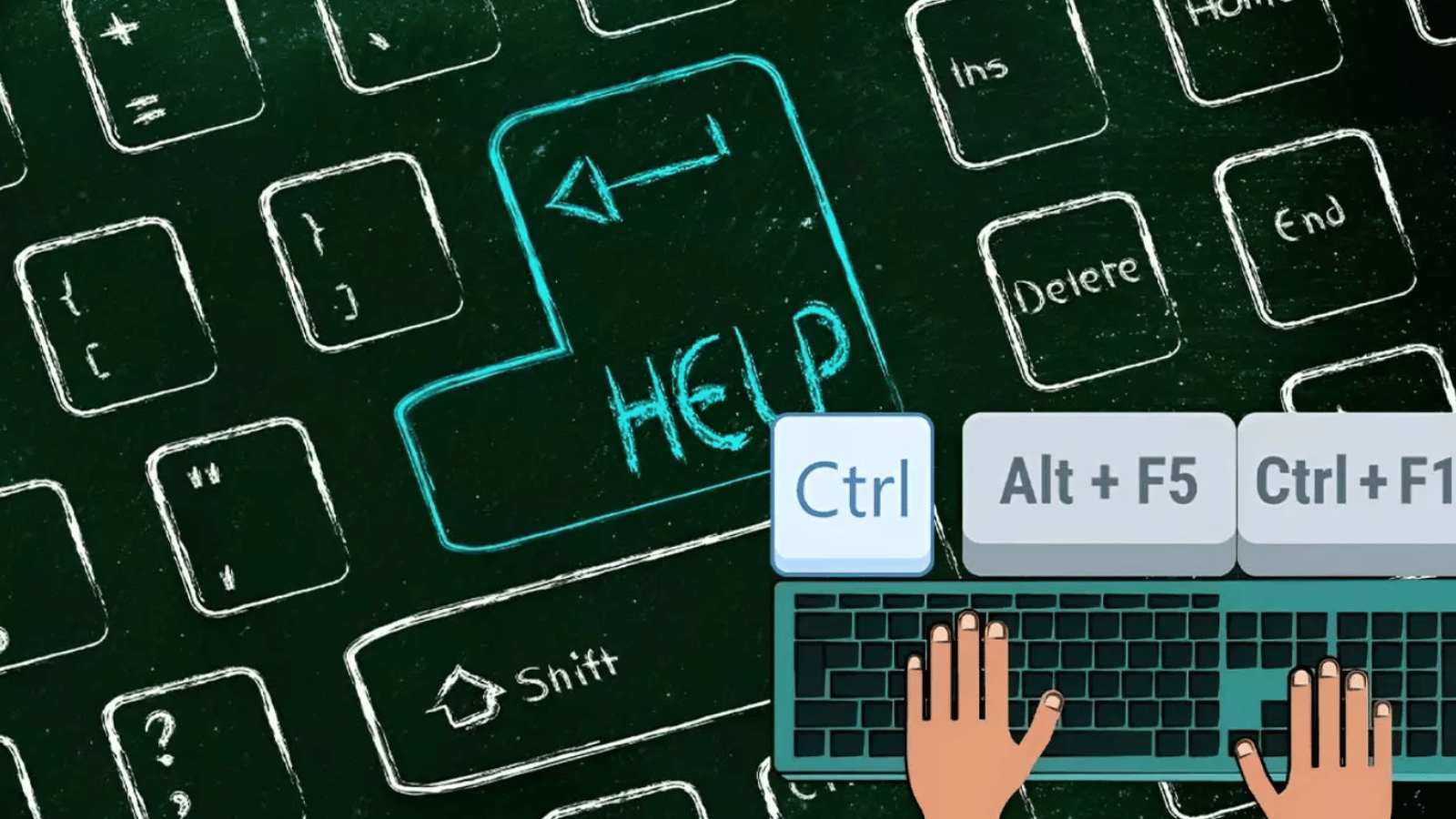
¿Te ha pasado que intentas usar Ctrl+F para buscar en un documento o página web y de repente no responde? Esta situación, que a primera vista parece anecdótica, puede convertirse en un auténtico quebradero de cabeza, sobre todo si dependes de este atajo para navegar y localizar información rápidamente. Aunque pueda parecer un fallo menor, detrás pueden esconderse varias causas que van desde un simple ajuste hasta problemas más complejos relacionados con la configuración de accesibilidad o incluso aplicaciones que interfieren con el correcto funcionamiento del teclado.
En este artículo vamos a desgranar, de forma clara y completa, por qué a veces Ctrl+F deja de funcionar en Windows, cómo puedes arreglarlo paso a paso y qué soluciones han funcionado a otros usuarios. Además, te explicaremos conceptos como las teclas especiales o ‘Sticky Keys’, los atajos de teclado y cómo pueden afectar a esta y otras combinaciones. Si buscas una guía detallada que no deje nada en el tintero y que además puedas seguir aunque no seas un experto, sigue leyendo porque aquí tienes tu solución.
Por qué Ctrl+F puede dejar de funcionar en Windows
El atajo Ctrl+F es uno de los más populares en Windows y en prácticamente cualquier programa o navegador, pero hay varios motivos por los que podría dejar de funcionar de repente. A continuación repasamos las causas más habituales, integrando todo el conocimiento relevante de las webs analizadas y aportando consejos prácticos en cada caso.
- Teclado físico defectuoso: Aunque parezca obvio, a veces el problema está en la tecla Control, la tecla F, o ambas. Es importante probar si funcionan en otras aplicaciones o con otros atajos como Ctrl+C (copiar) o Ctrl+V (pegar). Puedes consultar soluciones relacionadas con problemas en la barra de búsqueda.
- Mal funcionamiento temporal del sistema: En ocasiones, el propio Windows o el programa en el que intentas buscar puede tener un «cuelgue» temporal que impida responder a los comandos habituales.
- Software de terceros que intercepta atajos de teclado: Algunas aplicaciones instalan funciones adicionales que pueden bloquear, modificar o redirigir combinaciones de teclas. Es más frecuente de lo que parece en utilidades de personalización, herramientas de accesibilidad, programas de macro o incluso extensiones del navegador.
- Configuración de accesibilidad, como las teclas especiales o ‘Sticky Keys’: Esta opción está pensada para facilitar el uso del teclado a personas con dificultades físicas, pero puede alterar el comportamiento habitual de los atajos.
- Cambios en la configuración de atajos dentro de programas específicos (navegadores, Office, editores…): Puede que hayas cambiado el atajo sin querer en programas como Microsoft Word o Chrome, o que una actualización haya modificado algún valor predefinido.
- Problemas de malware o virus: Algunas infecciones pueden afectar el funcionamiento de los dispositivos de entrada, aunque suele ser menos habitual.
Cómo comprobar si el problema es del teclado o del sistema
Antes de lanzarte a cambiar configuraciones complejas, comienza por lo más sencillo. Haz una comprobación básica del teclado probando si las teclas Ctrl y F funcionan individualmente y en combinación con otros atajos. Por ejemplo, intenta usar Ctrl+C para copiar algo, Ctrl+V para pegar y Ctrl+Alt+Supr para abrir el administrador de tareas.
Si alguna de estas combinaciones tampoco responde, quizá el problema esté en el teclado físico o en el puerto USB. Prueba otro teclado si es posible y reinicia el ordenador para descartar errores temporales que se resuelvan con un reinicio.
En algunos foros, como el de Forocoches o elhacker.net, varios usuarios han reportado que el fallo se debía a teclas específicas que habían dejado de funcionar por desgaste o suciedad. Si sospechas que tu teclado está sucio, puedes limpiar cuidadosamente la zona afectada o probar a usarlo en otro equipo para confirmar el diagnóstico.
¿Qué hacer si Ctrl+F no funciona en algunos programas pero sí en otros?
Si el atajo Ctrl+F solo deja de funcionar en un programa concreto, el problema no es global, sino específico de esa aplicación. Esto es muy común en navegadores web, procesadores de textos o programas que admiten plugins.
Puedes comprobar si el fallo se produce en varias aplicaciones. Por ejemplo, prueba Ctrl+F en:
- Google Chrome, Microsoft Edge o Mozilla Firefox (para buscar en una web)
- Microsoft Word, Excel o PowerPoint (para buscar en un documento)
- Bloc de notas de Windows
- Explorador de archivos de Windows
Si solo falla en una app, revisa si has instalado recientemente alguna extensión, add-on, o actualización. Algunos usuarios de foros han localizado el origen del problema en extensiones de Chrome o combinaciones modificadas en programas como Excel, según recogen los hilos de ayuda de Microsoft y foros como elhacker.net.
En ese caso, prueba a deshabilitar extensiones o restaurar la configuración de atajos a la predeterminada. Si sospechas de una app concreta, desinstálala temporalmente y verifica si se soluciona.
Las teclas especiales (Sticky Keys) y su efecto sobre Ctrl+F
En Windows existen funciones de accesibilidad llamadas teclas especiales o «Sticky Keys», cuyo objetivo es facilitar el uso a personas con dificultades motoras permitiendo que los atajos se realicen pulsando las teclas de uno en uno y no a la vez.
Esta opción, si está activada por error, puede provocar que atajos como Ctrl+F no funcionen como deberían.
Según ADSLZone, las teclas especiales se pueden activar accidentalmente al pulsar la tecla Shift cinco veces seguidas. Para comprobar si están activadas y desactivarlas:
- Pulsa Windows + I para abrir la configuración.
- Entra en Accesibilidad y después en Teclado.
- Busca la opción Teclas especiales y asegúrate que esté desactivada.
También puedes desactivar la función rápida desde el Panel de Control:
- Abre el Panel de control (puedes buscarlo en el menú Inicio).
- Ve a Accesibilidad > Cambiar el funcionamiento del teclado.
- Desactiva la casilla Activar teclas especiales.
Si por alguna razón esto no resuelve el problema, existe otra opción más avanzada a través del Editor del Registro, aunque se recomienda hacer una copia de seguridad antes de proceder. Busca la clave ‘StickyKeys’ dentro de HKEY_CURRENT_USER > Control Panel > Accessibility y elimínala si fuese necesario.
¿Cómo volver a activar las teclas especiales?
Si en algún momento necesitas volver a activar las teclas especiales por motivos de accesibilidad, puedes hacerlo rápidamente:
- Pulsa cinco veces la tecla Shift y confirma la ventana emergente.
- O bien, sigue la ruta de configuración mencionada anteriormente y activa la opción correspondiente.
Recuerda que, si la casilla «Permitir que la tecla método abreviado inicie las teclas especiales» está desactivada, cinco pulsaciones a Shift no tendrán efecto. Activa esa opción si quieres poder alternar esta funcionalidad cómodamente.
Atajos de teclado y su diferencia con las teclas especiales
Los atajos de teclado permiten realizar acciones rápidas presionando varias teclas a la vez, como Ctrl+F para buscar, Ctrl+C para copiar o Ctrl+V para pegar. En cambio, las teclas especiales están orientadas a facilitar el uso de estos atajos a quienes tienen dificultades para presionar varias teclas simultáneamente, permitiendo pulsar una tras otra para lograr el mismo resultado.
Es importante no confundir ambos conceptos, ya que si las teclas especiales están activadas, el comportamiento de los atajos puede cambiar y provocar que no se reconozcan correctamente combinaciones como Ctrl+F.
Combinaciones de teclas y métodos abreviados más usados en Windows
Según el artículo de Microsoft y el soporte oficial de Microsoft, Windows cuenta con una amplia gama de atajos de teclado que agilizan multitud de tareas diarias. Aquí tienes una selección de los más útiles además de Ctrl+F:
- Ctrl+C: Copiar el elemento seleccionado.
- Ctrl+V: Pegar el elemento copiado.
- Ctrl+X: Cortar el elemento seleccionado.
- Ctrl+Z: Deshacer la última acción.
- Ctrl+A: Seleccionar todo.
- Alt+Tab: Cambiar entre aplicaciones abiertas.
- Windows+L: Bloquear el equipo.
- Windows+D: Mostrar u ocultar el escritorio.
Conocer y dominar estos atajos puede mejorar considerablemente tu productividad y tu experiencia de uso en Windows.
Errores frecuentes y soluciones rápidas cuando Ctrl+F no funciona
Extraemos de los foros y webs especializadas una lista de errores típicos y formas de solucionarlos cuando Ctrl+F no responde:
- Ctrl o F funcionan individualmente, pero no combinados: Es probable que haya un problema de configuración, de software de terceros, de atajos cambiados o de Sticky Keys activadas. Revisa las opciones de accesibilidad y reinicia el equipo.
- Ctrl+F no responde en ningún programa: Prueba con otro teclado (si es posible), reinicia y desactiva temporalmente cualquier software que personalice el teclado. Analiza el sistema con un antivirus.
- El navegador no abre la barra de búsqueda con Ctrl+F: Deshabilita extensiones, restaura la configuración de los atajos y asegúrate de que ningún programa externo haya cambiado la función asignada.
- En Microsoft Excel o Word Ctrl+F no reacciona: Restaura los atajos predeterminados en las opciones del programa. A veces una macro o complemento puede estar interceptando combinaciones.
- Si sospechas de malware: Realiza un escaneo completo con tu antivirus y con herramientas específicas como Malwarebytes.
Cómo desactivar o activar las teclas especiales paso a paso (Windows 10 y 11)
Si quieres desactivar (o volver a activar) las teclas especiales para evitar conflictos con los atajos habituales, aquí tienes las rutas actualizadas:
- Método rápido en Windows 10/11: Pulsa la tecla Shift cinco veces seguidas y verás una ventana emergente para gestionar la activación o desactivación de las teclas especiales.
- Desde Configuración: Ve a Inicio > Configuración > Accesibilidad > Teclado, localiza la opción Teclas especiales y cambia el estado a activado o desactivado según prefieras.
- Desde el Panel de control (opción clásica): Entra en Panel de control > Accesibilidad > Cambiar el funcionamiento del teclado y desmarca la casilla Activar teclas especiales.
Recuerda aplicar los cambios y reiniciar si fuese necesario.
¿Qué hacer si Ctrl+F sigue sin funcionar tras probar todo lo anterior?
Si después de seguir todos los pasos anteriores Ctrl+F sigue sin funcionar, puede que estés ante un caso más complejo. Algunas soluciones avanzadas incluyen restablecer la configuración del sistema, crear un nuevo usuario o, como último recurso, restaurar Windows a un punto anterior.
Otra opción es revisar las actualizaciones del sistema o editar el Registro de Windows, como citan en . Hazlo solo si tienes conocimientos avanzados y siempre crea un punto de restauración antes de modificar nada. Localiza la carpeta StickyKeys en HKEY_CURRENT_USER > Control Panel > < Accessibility y elimínala si fuese necesario, pero solo en casos extremos.
Ten en cuenta que, si tienes hardware muy antiguo, puede haber incompatibilidades con versiones modernas de Windows que provoquen el fallo de algunos atajos. En esos casos, actualizar controladores o incluso el propio hardware puede ser la solución definitiva.
Redactor apasionado del mundo de los bytes y la tecnología en general. Me encanta compartir mis conocimientos a través de la escritura, y eso es lo que haré en este blog, mostrarte todo lo más interesante sobre gadgets, software, hardware, tendencias tecnológicas, y más. Mi objetivo es ayudarte a navegar por el mundo digital de forma sencilla y entretenida.

